أفضل 8 طرق لإصلاح عدم عرض الحالة النشطة على Facebook Messenger
تعد الحالة النشطة واحدة من أفضل ميزات Facebook Messenger. يُظهر الأصدقاء النشطين وأفراد العائلة على المنصة ويساعدك على بدء المحادثات معهم. ولكن قد يؤدي ذلك إلى حدوث ارتباك عندما يفشل Messenger في إظهار الحالة النشطة في الأعلى. فيما يلي أفضل الطرق لإصلاح عدم إظهار Facebook Messenger حالة نشطة.
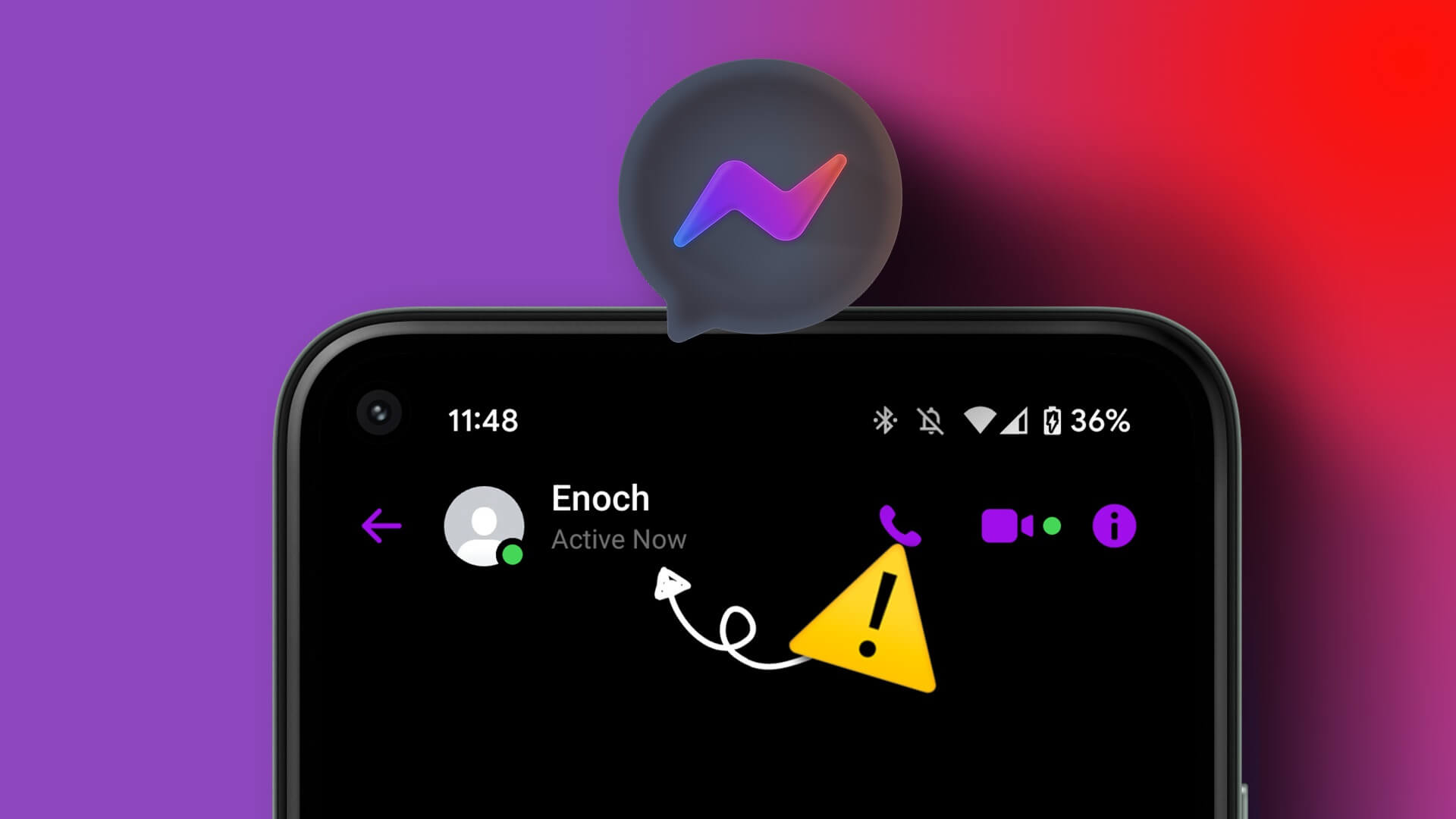
يمكن أن يمنع عدم إظهار Messenger الحالة النشطة لأصدقائك وجهات الاتصال الخاصة بك من الوصول إليك. يعد بدء محادثة أمرًا صعبًا لأن أصدقائك لا يمكنهم رؤية أصدقائك عبر الإنترنت ولا أحد يريد أن يشهد خطأ عدم إرسال Messenger للرسائل. باستخدام الحيل أدناه ، يمكنك بسهولة إصلاح عدم ظهور الحالة النشطة على Messenger .
1. قم بتنشيط حالتك على Messenger
هل قمت بتعطيل الحالة النشطة لحساب Facebook الخاص بك؟ عندما لا ترغب في مشاركة حالتك النشطة مع الآخرين ، يمكنك إيقاف تشغيل الحالة النشطة. إذا قمت بتعطيل حالة الاتصال بالإنترنت لحسابك ، سيتوقف Facebook عن إظهار الحالة النشطة لأصدقائك أيضًا. فلنعمل على تنشيط حالة المراسلة الخاصة بك.
iPhone
الخطوة 1: افتح تطبيق Facebook Messenger على جهاز iPhone الخاص بك.
الخطوة 2: اضغط على قائمة الهامبرغر في الزاوية العلوية اليسرى وافتح الإعدادات.
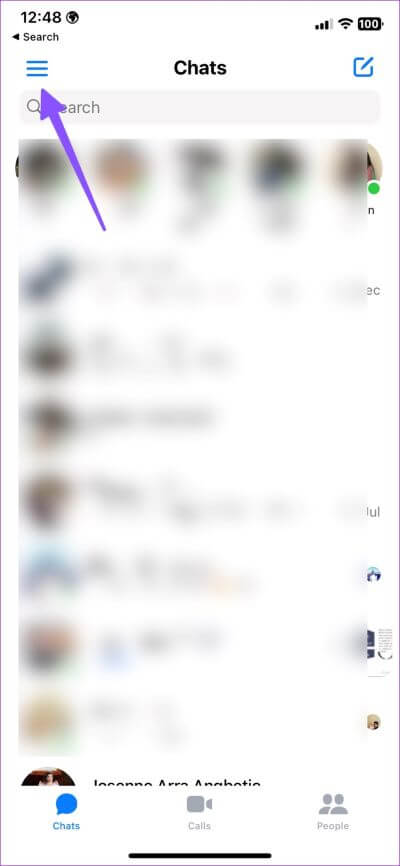
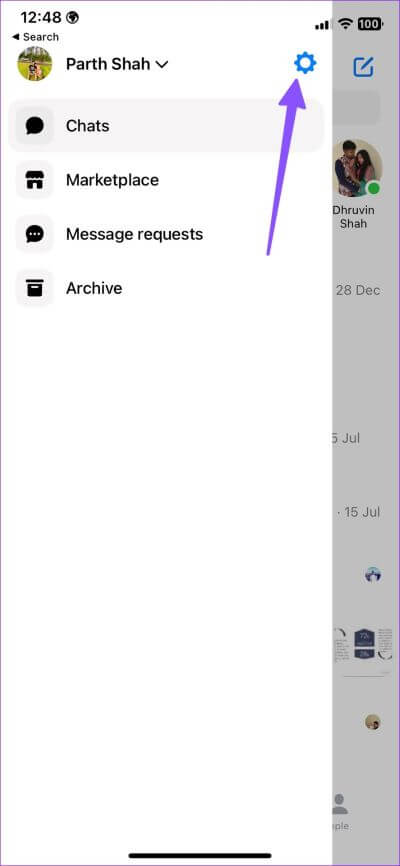
الخطوة 3: حدد الحالة النشطة.
الخطوة 4: قم بتشغيل مفتاح التبديل بجوار خيار “إظهار عندما تكون نشطًا“. يمكنك أيضًا تشغيل مفتاح التبديل بجوار خيار “إظهار عندما تكون نشطًا معًا” لرؤية أصدقائك نشطين في نفس الدردشة.
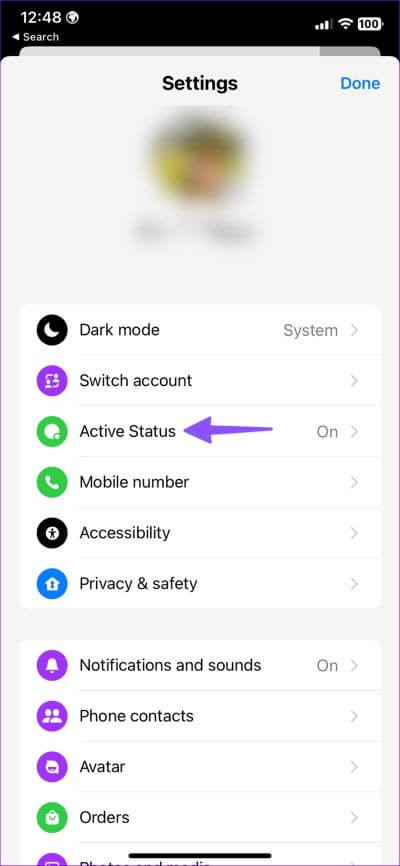
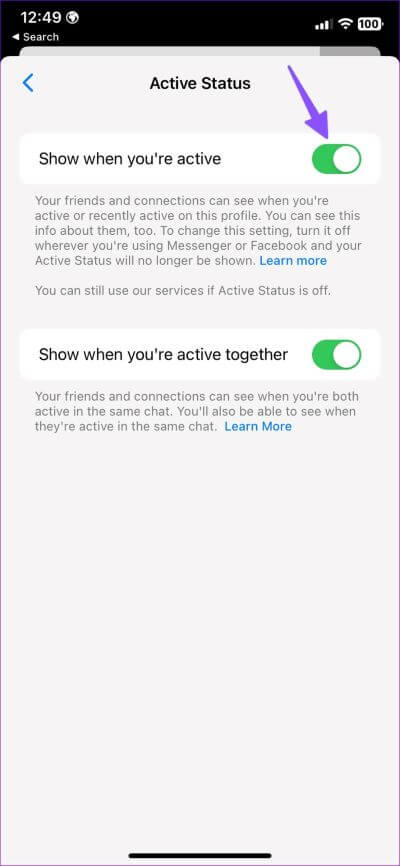
Android
الخطوة 1: قم بتشغيل تطبيق Messenger ، وانقر فوق قائمة الهامبرغر في الزاوية العلوية اليسرى وحدد رمز الإعدادات.
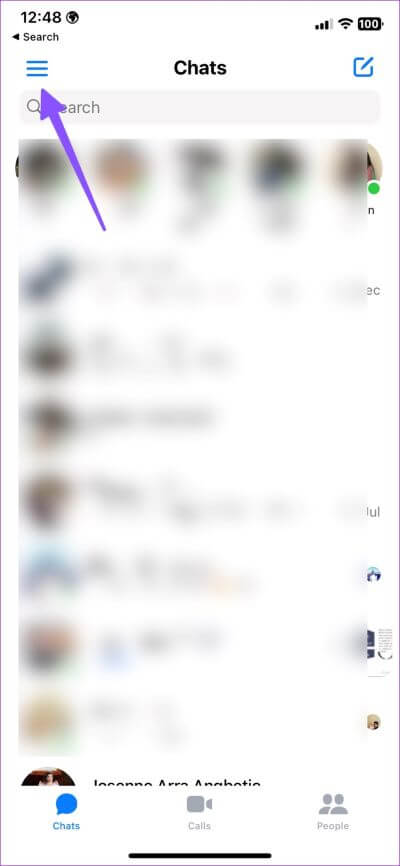
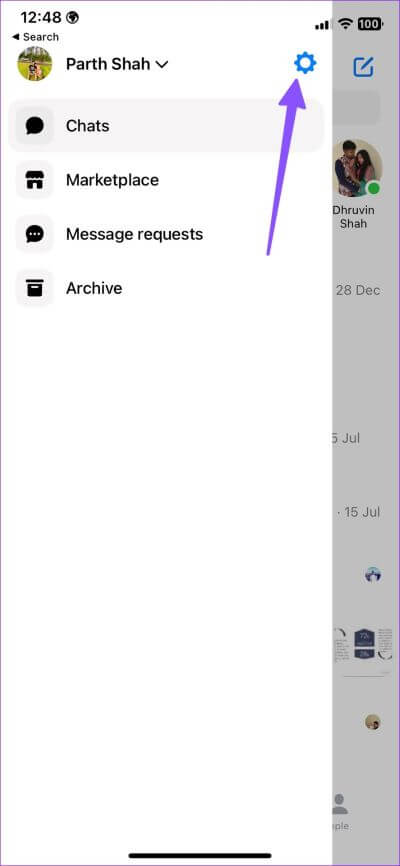
الخطوة 2: حدد الحالة النشطة.
الخطوة 3: قم بتشغيل مفتاح التبديل بجوار خيار “إظهار عندما تكون نشطًا”.
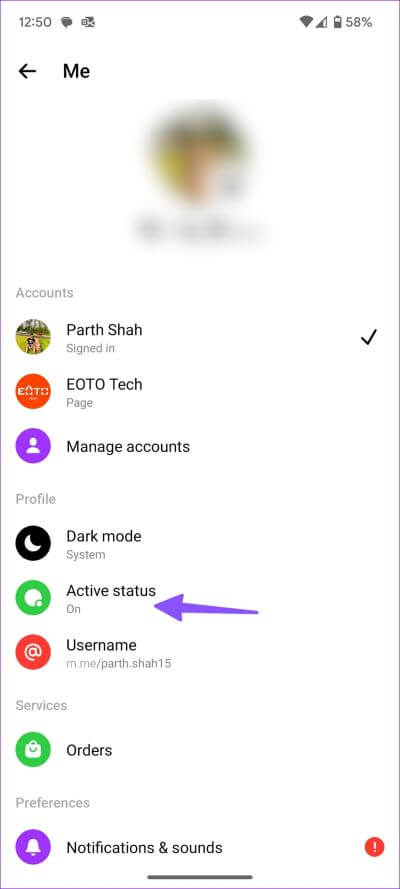

الويب
الخطوة 1: قم بزيارة Messenger على الويب وقم بتسجيل الدخول باستخدام تفاصيل حساب Facebook الخاص بك.
الخطوة 2: حدد صورة حسابك في الزاوية اليسرى السفلية.
الخطوة 3: افتح التفضيلات.
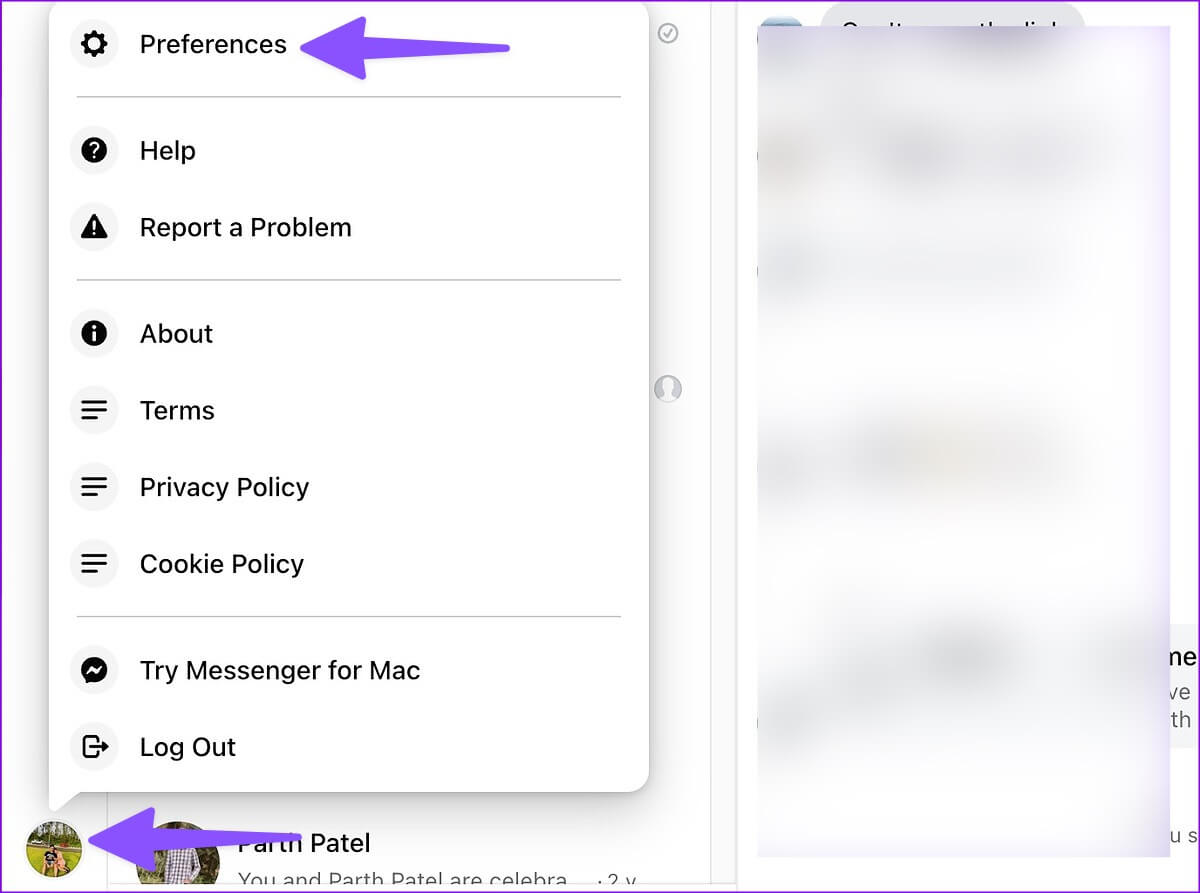
الخطوة 4: حدد الحالة النشطة وقم بتمكينها.
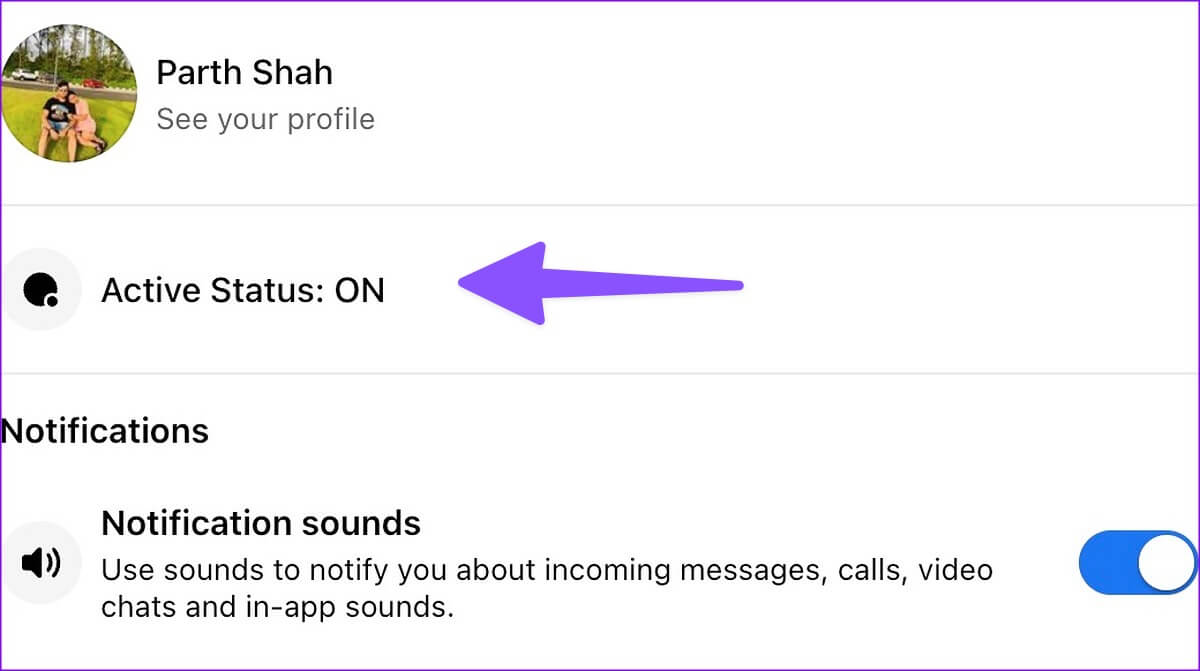
ارجع إلى الشاشة الرئيسية وسترى حالة نشطة.
2. عطَل الشخص وضعه النشط
هل تبحث عن حالة نشطة لصديقك أو أحد أفراد عائلتك على Facebook Messenger؟ هناك نوعان من السيناريوهين هنا. أولاً ، لا يستخدم الشخص Facebook Messenger بشكل نشط . ثانيًا ، قد يكون الشخص قد قام أيضًا بتعطيل الحالة النشطة لحسابه على Facebook لإبعاد أعين المتطفلين.
3. إعادة تشغيل Facebook Messenger
هل قمت بتمكين الحالة النشطة لحسابك على Facebook وما زلت لا تستطيع رؤية حالة اتصال الآخرين؟ تحتاج إلى إعادة تشغيل Facebook Messenger ومحاولة التحقق منه مرة أخرى.
الخطوة 1: اسحب لأعلى مع الاستمرار من الأسفل وافتح قائمة التطبيقات الحديثة.
الخطوة 2: اسحب لأعلى على Messenger لإغلاقه.
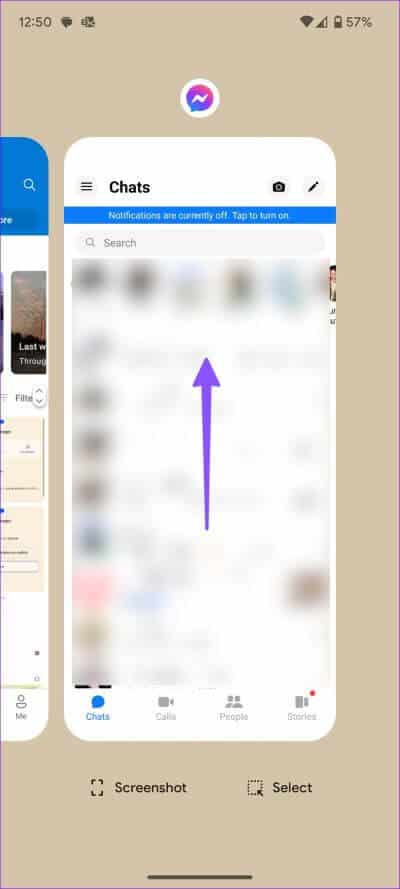
الخطوة 3: افتح تطبيق Facebook Messenger ، وستظهر الحالة النشطة لأصدقائك.
4. تمكين الوصول إلى البيانات المحمولة إلى MESSENGER (IPHONE)
إذا عطلت الوصول إلى بيانات الجوال لـ Messenger ، فلن يعرض التطبيق الحالة النشطة. يمكنك إما الاتصال بشبكة Wi-Fi أو تمكين إذن بيانات الجوال لبرنامج Messenger.
الخطوة 1: افتح تطبيق الإعدادات على جهاز iPhone الخاص بك وانتقل لأسفل للنقر على Messenger.
الخطوة 2: قم بتشغيل التبديل بجوار بيانات الجوال ضمن قسم “السماح لـ Messenger بالوصول”.
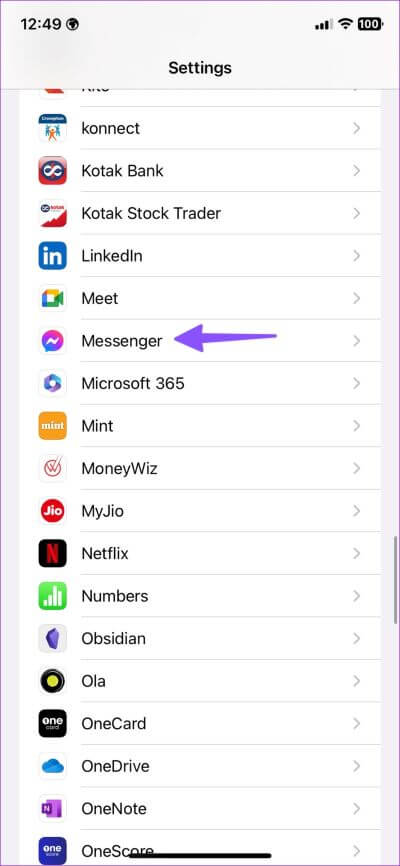
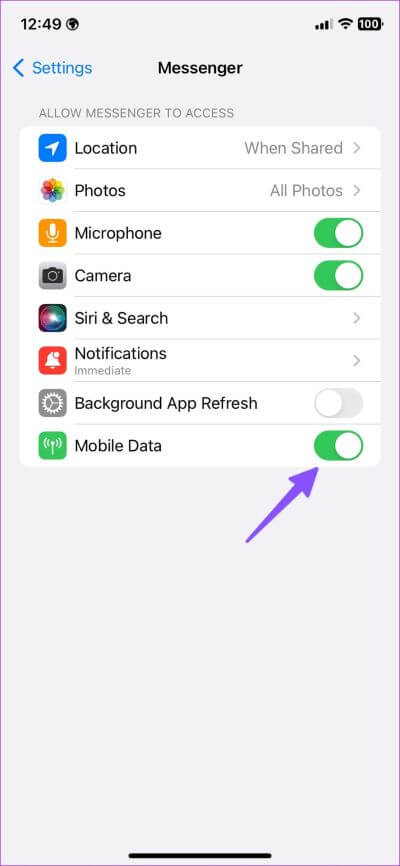
افتح Facebook Messenger وتحقق من ظهور الحالة النشطة.
5. مسح ذاكرة التخزين المؤقت على Messenger
قد تكون ذاكرة التخزين المؤقت الفاسدة في Messenger هي السبب الأكبر وراء عدم إظهار الخدمة للحالة النشطة. تحتاج إلى مسح ذاكرة التخزين المؤقت لـ Messenger على Android والويب والمحاولة مرة أخرى. إليك الطريقة.
Android
الخطوة 1: اضغط لفترة طويلة على أيقونة تطبيق Messenger وافتح قائمة معلومات التطبيق.
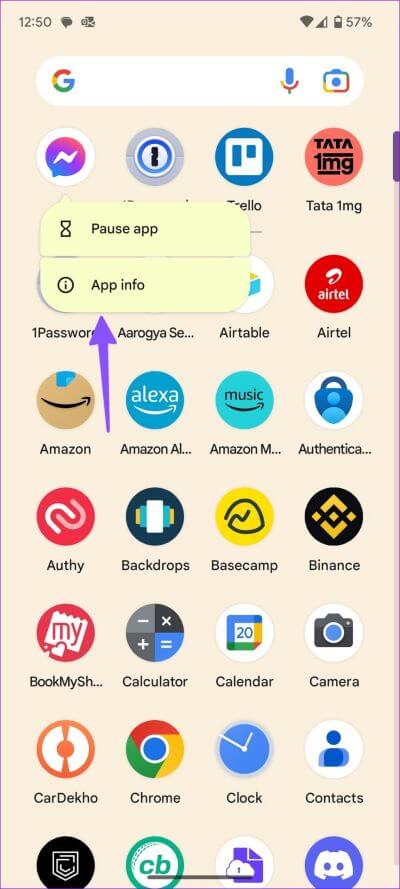
الخطوة 2: حدد “التخزين وذاكرة التخزين المؤقت”.
الخطوة 3: انقر على “مسح ذاكرة التخزين المؤقت”.
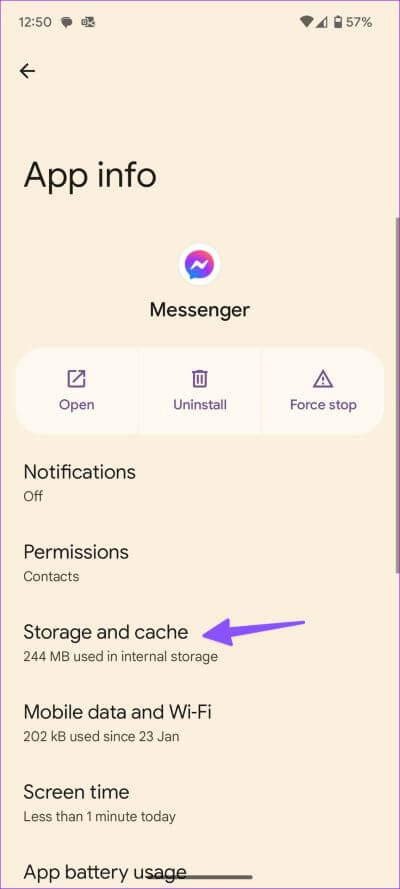
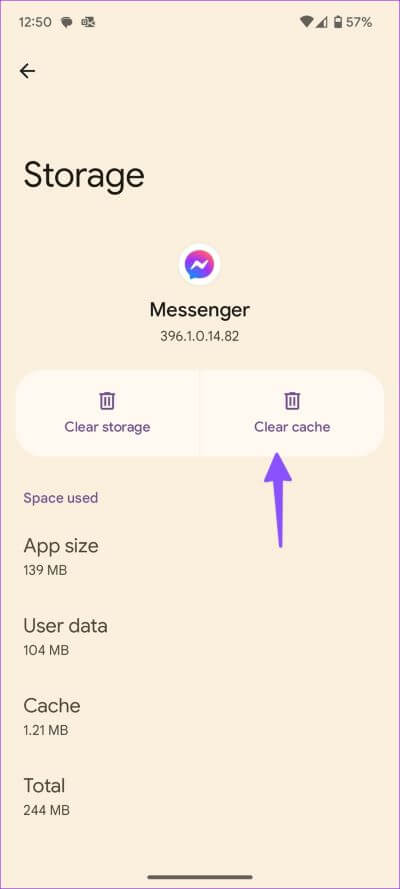
الويب
الخطوة 1: قم بزيارة Facebook Messenger على الويب في متصفح. في هذا الدليل ، نستخدم Google Chrome.
الخطوة 2: انقر فوق رمز القفل في شريط العناوين.
الخطوة 3: افتح “إعدادات الموقع”.
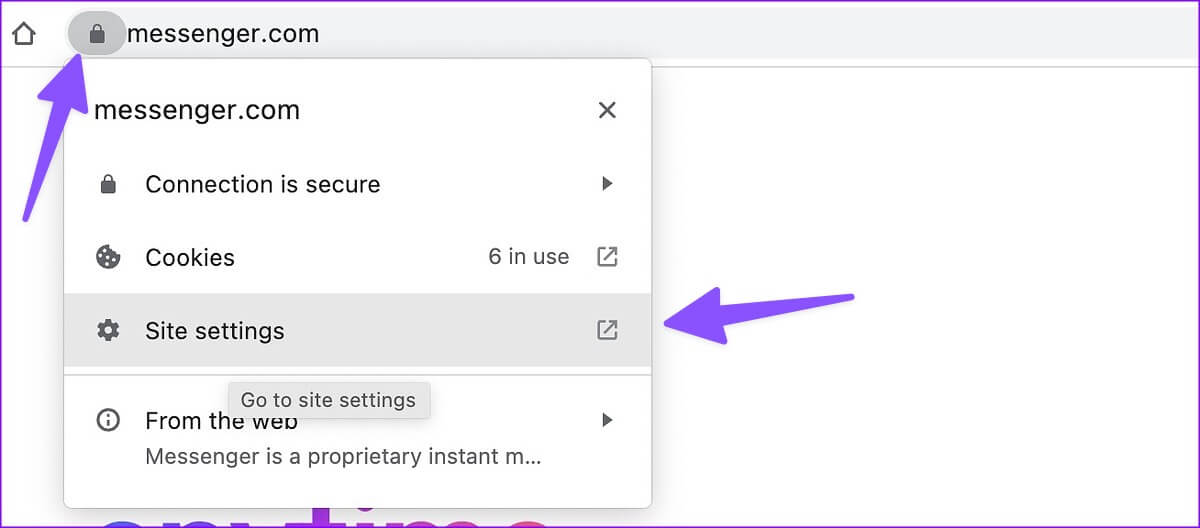
الخطوة 4: حدد “مسح البيانات” ، وأنت على ما يرام.
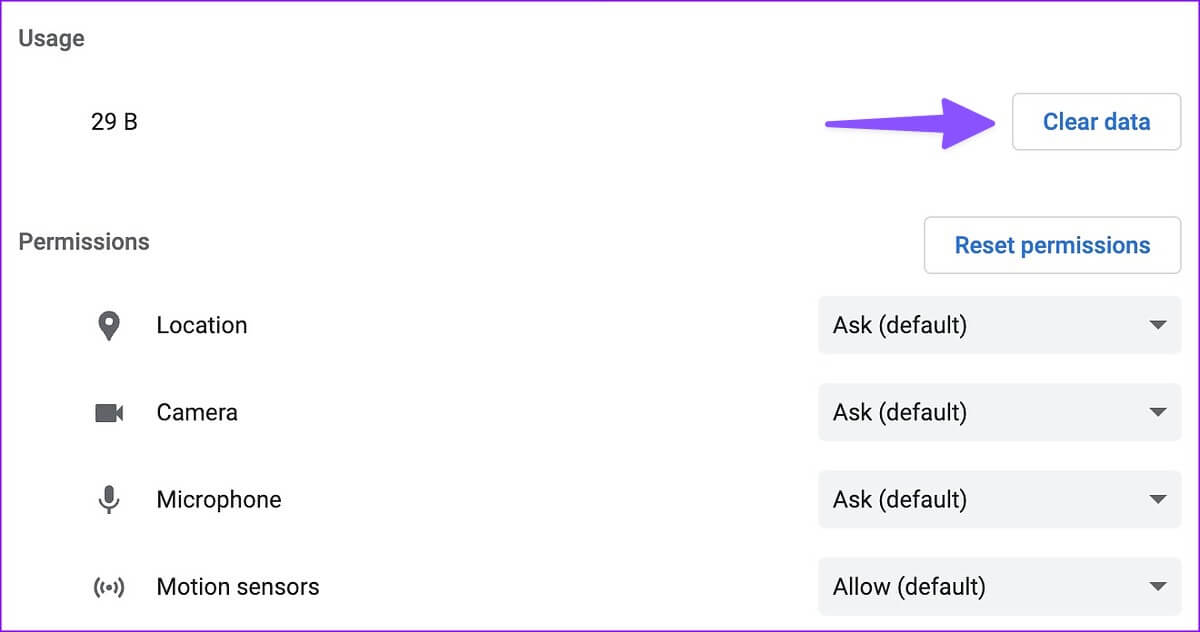
يمكنك زيارة Messenger مرة أخرى والتحقق من حالة أصدقائك النشطة.
6. تحقق من حالة Facebook Messenger
لا يُظهر Facebook Messenger حالة نشطة عندما تكون خوادم التطبيقات معطلة. في هذه الحالة ، لا يمكنك إرسال الرسائل أو تلقيها أيضًا. لن تعمل مكالمات المراسلة أيضًا. يمكنك زيارة Downdetector والبحث عن Facebook لتأكيد المشكلة. يجب أن تنتظر Facebook لإصلاح مشكلات جانب الخادم.
7. تعطيل وضع البيانات المنخفضة على هاتفك
قد يؤدي وضع توفير البيانات النشط على هاتفك إلى عدم عرض Messenger لمشكلة حالة الاتصال بالإنترنت.
iPhone
الخطوة 1: افتح تطبيق الإعدادات على iPhone وحدد بيانات الجوال.
الخطوة 2: حدد بطاقة SIM الرئيسية (إذا كنت تستخدم أكثر من شريحة SIM).
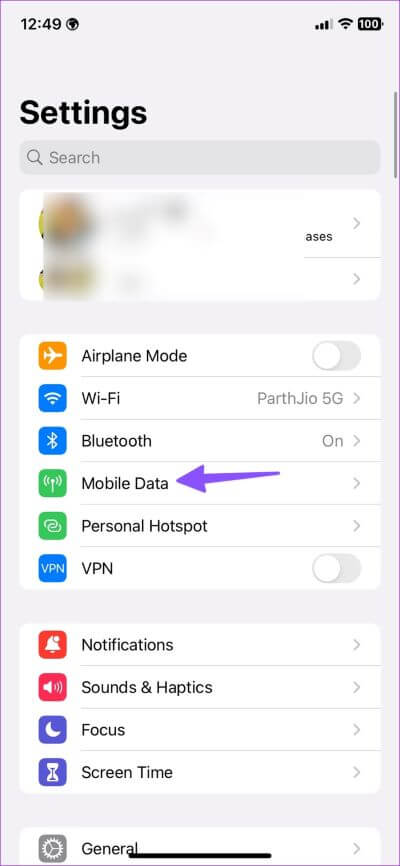
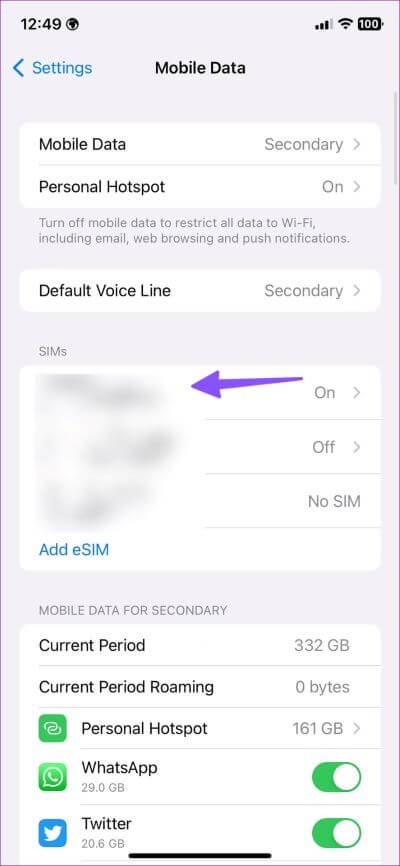
الخطوة 3: قم بإيقاف تشغيل التبديل بجوار “وضع البيانات المنخفضة”.
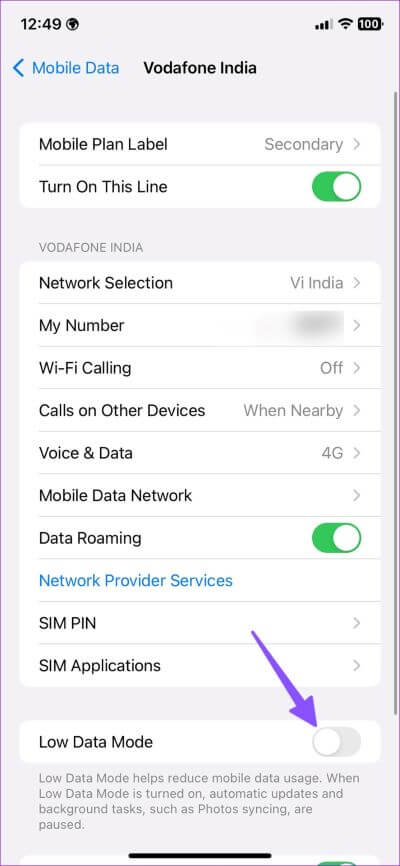
Android
الخطوة 1: افتح تطبيق الإعدادات وانقر على الشبكة والإنترنت على هاتف Android الخاص بك.
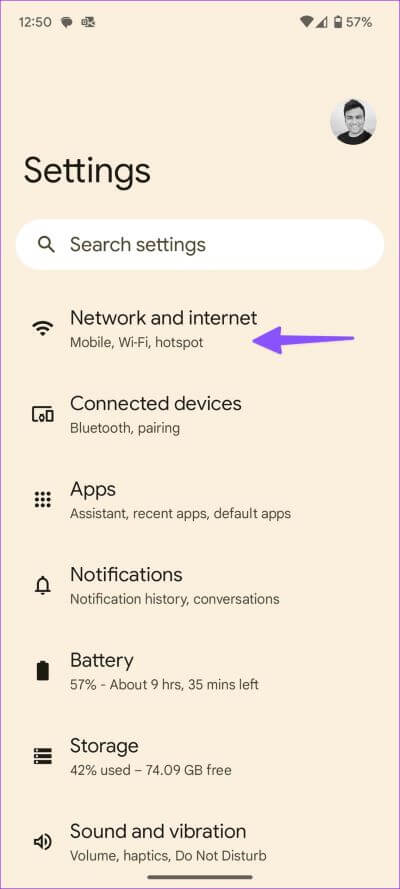
الخطوة 2: حدد “توفير البيانات” وقم بإيقاف تشغيل التبديل بجوار خيار “استخدام توفير البيانات”.
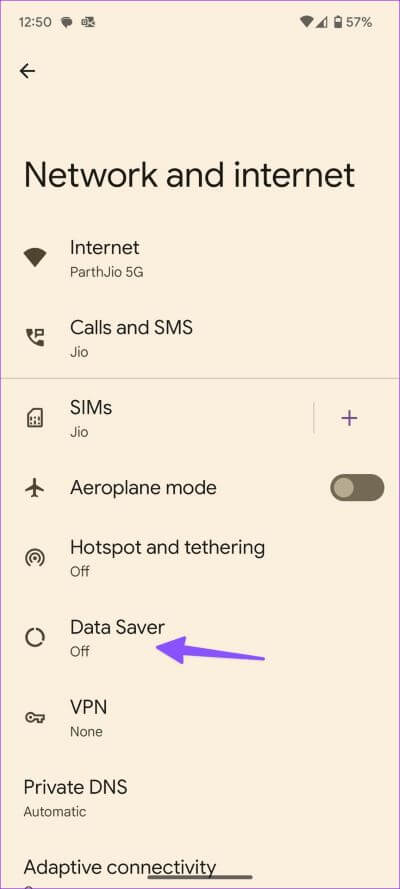
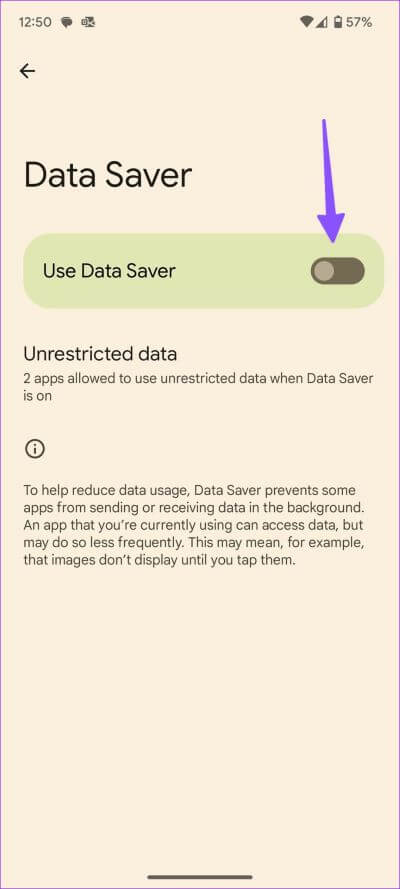
8. تحديث FACEBOOK MESSENGER
إذا كنت تستخدم إصدارًا قديمًا من Messenger ، فقد يؤدي ذلك إلى مشكلات مثل عدم عرض التطبيق لحالة نشطة. ستحتاج إلى تثبيت أحدث إصدار من Messenger من App Store أو Google Play Store.
تحقق من الحالة النشطة على الفيسبوك
من الأسهل بدء محادثة على Facebook عندما تعلم أن المستلم متصل بالإنترنت. ما الحيلة التي نجحت في حل مشكلة عدم إظهار Messenger لمشكلة الحالة النشطة؟ شارك النتائج الخاصة بك في التعليقات أدناه.
